Bilgisayarı açıyoruz ... ama açılmıyor. Tüm panik! Birçoğu bunu yapar, hemen paniğe kapılır ve ne olduğunun net olmadığını düşünür. Ama burada hatırlanması gereken en önemli şey şudur.
Bilgisayar açıldığında, her seferinde bir tanılama programı başlatılır Açılışta Kendi Kendine Test (İLETİ), bilgisayarın en önemli bileşenlerini (merkezi işlemciden klavye denetleyicisine) kontrol eder.
Test sonuçları, özel bir ses sinyali biçiminde bilgisayar hoparlörüne gönderilir. Sanırım en az bir zirve duydunuz ama buna hiç önem vermediniz. Bu sinyaller, nerede kazacağımızı, nerede bir problem arayacağımızı görmemizi sağlar.
Üreticiden beri BIOS bir değil, o zaman ses sinyalleri her biri için farklıdır. Ayrıca, bazı üreticilerin sinyallerinin deşifresini veriyorum.
| 1 kısa bip sesi | hata bulunamadı |
| Sinyal yok | |
| Sürekli sinyal | arızalı güç kaynağı |
| 2 kısa bip sesi | küçük hatalar. IDE / SATA denetleyicilerinin konektörlerindeki kabloların kontaklarının güvenilirliğini kontrol etmek gerekir. anakart ve sabit sürücüler |
| 3 uzun sinyal | klavye denetleyici hatası. Anakartın değiştirilmesi gerekebilir. |
| 1 uzun ve 1 kısa bip sesi | |
| video bağdaştırıcısıyla ilgili sorunlar bulundu | |
| klavye başlatma hatası | |
| 1 uzun ve 9 kısa sinyaller | salt okunur bir bellek yongasından veri okurken hata |
| 1 uzun tekrarlayan bip sesi | bellek modüllerinin yanlış takılması |
| 1 kısa tekrar eden sinyal | güç kaynağı ile ilgili sorunlar |
AMI BIOS
| 1 kısa bip sesi | hata bulunamadı |
| Sinyal yok | güç kaynağı birimi arızalı veya anakarta bağlı değil |
| 2 kısa bip sesi | rAM ile ilgili sorunlar bulundu |
| 3 kısa bip sesi | ana bellek hatası (ilk 64 KB) |
| 4 kısa bip sesi | hatalı sistem zamanlayıcısı |
| 5 kısa bip sesi | hatalı İşlemci |
| 6 kısa bip sesi | hatalı klavye denetleyicisi |
| 7 kısa bip sesi | arızalı anakart |
| 8 kısa bip sesi | video bağdaştırıcısıyla ilgili sorunlar |
| 9 kısa bip sesi | |
| 10 kısa bip sesi | cMOS belleğine yazılamıyor |
| 11 kısa bip sesi | hatalı harici önbellek |
| 1 uzun ve 2 kısa bip sesi | hatalı video bağdaştırıcısı |
| 1 uzun ve 3 kısa bip sesi | hatalı video bağdaştırıcısı |
| 1 uzun ve 8 kısa bip sesi | video bağdaştırıcısı ile ilgili sorunlar veya monitör bağlı değil |
Phoenix BIOS
| 1-1-3 | cMOS verilerini yazma / okuma hatası |
| 1-1-4 | bIOS çipinin içeriğinin sağlama toplamı hatası |
| 1-2-1 | arızalı anakart |
| 1-2-2 | dMA denetleyicisi başlatma hatası |
| 1-2-3 | dMA kanallarından birini okumaya / yazmaya çalışırken hata |
| 1-3-1 | rAM ile ilgili bir sorun buldu |
| 1-3-3 | |
| 1-3-4 | ilk 64 KB'yi test ederken hata rasgele erişim belleği |
| 1-4-1 | arızalı anakart |
| 1-4-2 | rAM ile ilgili sorunlar bulundu |
| 1-4-3 | sistem zamanlayıcı hatası |
| 1-4-4 | g / Ç bağlantı noktası erişim hatası. Hata, çalışması için bu bağlantı noktasını kullanan bir çevre aygıtından kaynaklanabilir. |
| 3-1-1 | ikinci DMA kanalını başlatma hatası |
| 3-1-2 | ilk DMA kanalı başlatma hatası |
| 3-1-4 | arızalı anakart |
| 3-2-4 | klavye denetleyici hatası |
| 3-3-4 | video belleğini test ederken hata |
| 4-2-1 | sistem zamanlayıcı hatası |
| 4-2-3 | hat A20 olduğunda hata. Arızalı klavye denetleyicisi |
| 4-2-4 | korumalı modda çalışırken hata. Merkezi işlemci kusurlu olabilir |
| 4-3-1 | rAM test edilirken hata |
| 4-3-4 | gerçek zamanlı saat hatası |
| 4-4-1 | seri bağlantı noktası test hatası. Çalışması için seri bağlantı noktasını kullanan bir cihazdan kaynaklanıyor olabilir |
| 4-4-2 | paralel bağlantı noktası test hatası. Çalışması için paralel bağlantı noktasını kullanan bir cihazdan kaynaklanıyor olabilir |
| 4-4-3 | matematik işlemciyi test ederken hata |
Çalışan bir bilgisayarı açtığınızda, birkaç saniye sonra, herhangi bir kullanıcının kulağını memnun edecek kısa bir bip sesi duyulur ...
Bu konuşmacı sistem birimi kendi kendine testin başarılı olduğunu, hiçbir hata bulunmadığını, indirme işleminin başladığını size bildirir işletim sistemi.
Herhangi bir sorun bulunursa, BIOS yongası sistem hoparlöründe uygun bip sesleri çıkaracaktır.
Bu sinyallerin doğası ve sırası şunlara bağlıdır: bIOS sürümü.
Bilgisayarımı açtığımda bip sesleri ne anlama geliyor?
Ödül BIOS:
1. Sinyal yok - güç kaynağı birimi (PSU) arızalı veya anakarta bağlı değil.
Üzerindeki tozu temizleyin.
Güç pedinin anakarta sıkıca bağlandığını kontrol edin.
Yardımcı olmazsa, güç kaynağı ünitesinin değiştirilmesi veya onarılması gerekir.
2. Sürekli sinyal - güç kaynağı arızalı. 1. maddeye bakın.
3. 1 kısa sinyal - hata bulunamadı, bilgisayar düzgün çalışıyor.
4.1 Kısa tekrarlayan sinyal - güç kaynağı ile ilgili sorunlar. 1. maddeye bakın.
5. 1 uzun tekrarlayan sinyal - RAM arızası. RAM modülünü yuvadan çıkarmayı ve yeniden takmayı deneyin. Yardımcı olmazsa, değiştirin.
6. 2 kısa bip - küçük hatalar algılandı. Kabloların ve kabloların ana kart konektörlerine güvenli bir şekilde bağlandığını kontrol edin. BIOS'u varsayılan değerlere ayarlayın (BIOS Varsayılanlarını Yükle).
7. 3 uzun bip - klavye denetleyici arızası. Klavye kablosunun bütünlüğünü ve bağlantıların kalitesini kontrol edin. Klavyeyi bilinen iyi bir bilgisayarda test edin. Yardımcı olmazsa, anakartı onarmanız veya değiştirmeniz gerekecektir.
8. 1 uzun ve 1 kısa sinyal - RAM arızası. Madde 5'e bakınız.
9. 1 uzun ve 2 kısa sinyal - video kartı arızası. Video kartını çıkarmanız ve yeniden takmanız önerilir. Monitör kablosu bağlantısının bütünlüğünü ve kalitesini kontrol edin. Yardımcı olmazsa, video kartını değiştirin.
10. 1 uzun ve 3 kısa bip - klavye arızası. Madde 7'ye bakınız.
11. 1 uzun ve 9 kısa bip - BIOS yongasından veri okunurken hata.
Mikro devrenin yeniden yazılması (yanıp sönmesi) gereklidir. Yardımcı olmazsa, mikro devreyi değiştirin.
AMI BIOS:
1. Sinyal yok - güç kaynağı birimi (PSU) arızalı veya anakarta bağlı değil. Üzerindeki tozu temizleyin. Güç pedinin anakarta güvenli bir şekilde bağlandığını kontrol edin. Yardımcı olmazsa, güç kaynağı ünitesinin değiştirilmesi veya onarılması gerekir.
2. 1 kısa sinyal - hata bulunamadı, bilgisayar düzgün çalışıyor.
3. 2 kısa sinyal - RAM arızası. RAM modülünü yuvadan çıkarmayı ve yeniden takmayı deneyin. Yardımcı olmazsa, değiştirin.
4. 3 kısa sinyal - ana belleğin ilk 64 KB hatası. 3. maddeye bakın.
5. 4 kısa sinyal - sistem zamanlayıcı arızası. Bilgisayarınızı yeniden başlatın. Yardımcı olmazsa, anakartı onarmanız veya değiştirmeniz gerekecektir.
6. 5 kısa sinyal - merkezi işlemci arızası. Bilgisayarınızı yeniden başlatın. Yardımcı olmazsa, işlemciyi değiştirmeniz gerekecektir.
7. 6 kısa sinyal - klavye denetleyici arızası. Klavye kablosunun bütünlüğünü ve sıkılığını kontrol edin. Klavyeyi bilinen iyi bir bilgisayarda test edin. Yardımcı olmazsa, anakartı onarmanız veya değiştirmeniz gerekecektir.
8. 7 kısa sinyal - anakart arızası. Bilgisayarınızı yeniden başlatın. Yardımcı olmazsa, anakartı onarmanız veya değiştirmeniz gerekecektir.
9. 8 kısa sinyal - video kartı RAM'inin arızası. Bilgisayarınızı yeniden başlatın. Yardımcı olmazsa, video kartını değiştirin.
10. 9 kısa bip - BIOS yongasının sağlama toplamını kontrol ederken bir hata. Mikro devrenin yeniden yazılması (yanıp sönmesi) gereklidir. Yardımcı olmazsa, mikro devreyi değiştirin.
11. 10 kısa bip - CMOS belleğe yazmak imkansız. Belleğin içeriğini sıfırlayın (bunu yapmak için bilgisayarı kapatın, ağ kablosunu çıkarın. CMOS bellek pilinin yanındaki anahtarı bulun, Clear CMOS konumuna getirin. Güç kapalıyken - düğmesine basın ağ kablosu! - PC güç düğmesi. Anahtarı orijinal konumuna getirin. Anakartınızın anahtarı yoksa, pili yarım saat çıkarın). BIOS'u varsayılan değerlere ayarlayın (BIOS Varsayılanlarını Yükle). Yardımcı olmazsa, mikro devreyi değiştirin.
12. 11 kısa sinyal - RAM arızası. 3. maddeye bakın.
13. 1 uzun ve 2 kısa sinyal - video kartı arızası. Video kartını çıkarmanız ve yeniden takmanız önerilir. Monitör kablosu bağlantısının bütünlüğünü ve kalitesini kontrol edin. Yardımcı olmazsa, video kartını değiştirin.
14. 1 uzun ve 3 kısa sinyal - video kartı arızası. Madde 13'e bakınız.
15. 1 uzun ve 8 kısa sinyal - video kartı arızası. Madde 13'e bakınız.
Phoenix BIOS sinyalleri:
1-1-3. CMOS verilerini yazma / okuma hatası.
1-1-4. BIOS yongasının içeriğinin sağlama toplamı hatası.
1-2-1. Arızalı anakart.
1-2-2. DMA denetleyicisi başlatma hatası.
1-2-3. DMA kanallarından birini okumaya / yazmaya çalışırken bir hata oluştu.
1-3-1. RAM yenileme hatası.
1-3-3. İlk 64 KB RAM test edilirken bir hata oluştu.
1-3-4. Bir öncekine benzer.
1-4-1. Arızalı anakart.
1-4-2. RAM test hatası.
1-4-3. Sistem zamanlayıcı hatası.
1-4-4. G / Ç bağlantı noktası erişim hatası.
2-x-x. İlk 64k bellekle ilgili sorunlar (x - 1'den 4'e)
3-1-1. İkinci DMA kanalını başlatma hatası.
3-1-2. İlk DMA kanalını başlatırken hata oluştu.
3-1-4. Anakart arızalı.
3-2-4. Klavye denetleyici hatası.
3-3-4. Video belleği test hatası.
4-2-1. Sistem zamanlayıcı hatası.
4-2-3. Hat hatası A20. Arızalı klavye denetleyicisi.
4-2-4. Korumalı modda çalışırken hata. Merkezi işlemci arızalı olabilir.
4-3-1. RAM test edilirken bir hata oluştu.
4-3-4. Gerçek zamanlı saat hatası.
4-4-1. Seri bağlantı noktası test hatası. Bu bağlantı noktasını kullanan bir cihaz neden olabilir.
4-4-2. Paralel bağlantı noktasını test ederken bir hata oluştu. Yukarıyı görmek.
4-4-3. Matematik yardımcı işlemcisi test edilirken bir hata oluştu.
Dikkat!!!
1. Yeterince hazırlıklı hissetmiyorsanız, sorun olması durumunda - uzmanlarla iletişime geçin.
2. Güç kapalıyken "donanım" ile tüm işlemleri gerçekleştirin!
3. PC'nizi onarmadan önce elektrostatik yükü boşaltmanız gerekir (örneğin, musluğun nikel kaplı yüzeyine iki elinizle dokunarak).
4. Elektrostatik yükü çıkardıktan sonra bile, mümkünse merkezi mikroişlemcinin pimlerine, video bağdaştırıcısı işlemcisine ve diğer mikro devrelere dokunmamaya çalışın.
5. Video kartının ve RAM modüllerinin oksitlenmiş altın kaplama kontaklarını aşındırıcı malzemelerle temizlemeyin! Bu amaçlar için "silgi" gibi bir lastik bant kullanabilirsiniz.
6. Bilgisayarın "arızalarının" çoğunun basit bir yeniden başlatma ile "iyileştirildiğini" unutmayın!
7. Bilgisayarınızda hangi BIOS üreticisinin kurulu olduğunu bilmiyorsanız, önyükleme sırasında monitör ekranının en üst satırına bakın, örneğin, Ödül için AMI - American Megatrends, Inc. için Award Modular BIOS gibi bir satır olacaktır. BIOS sürümü, bilgisayarınızın pasaportunda da belirtilmelidir.
Bu makalenin konusu BIOS'tur. İlk olarak, BIOS nedir ve ne için olduğu sorusuyla ilgileneceğiz. Ve sonra BIOS ses sinyallerini olabildiğince ayrıntılı olarak açıklayacağız.
BIOS (Temel Giriş-Çıkış Sistemi), bir ROM (salt okunur bellek) yongasında saklanan özel bir programdır. Bu tür bellek için İngilizce atama genellikle bulunur - Salt Okunur Bellek veya kısaca ROM. Pratikte, sıradan ROM yongaları yerine, Flash bellek, kullanıcının BIOS sürümlerini bağımsız olarak güncellemesine olanak tanıyan yeniden yazılabilen uzun bir süredir kullanılmaktadır.
BIOS işlevleri
BIOS işlevlerine gelince, oldukça kapsamlıdır.
İlk olarak, PC açılır açılmaz, kontrol hemen BIOS'a gider. Bu program, sistem birimi bileşenlerinin ilk testini gerçekleştirir. Başarılı bir kontrolden sonra, BIOS, bilgisayarın kontrolünü, önyükleme diskinde bulunan Önyükleme sektörüne (önyükleme sektörü) yazılan sonraki programa aktarır. önyükleme diski hareket edebilir hDD, CD-disk, disket, flash sürücü vb.). İlk ekipman test prosedürüne POST (Açılışta Kendi Kendine Test - güç açıldıktan sonra kendi kendine test) denir.
İkincisi, BIOS sayesinde bilgisayarın donanım yapılandırması özel bir CMOS yongasında korunur. PC açıldığında, mevcut donanım konfigürasyonu ile mikro devrede saklanan arasında bir karşılaştırma yapılır. Program bu iki konfigürasyon arasında farklılıklar bulursa, CMOS bellek verileri güncellenecek ve gerekirse, algılanan donanımın yeni parametrelerini belirtmek için BIOS Kurulumuna girilmesi istenecektir. Yapılandırmalarda farklılıklar bulunmazsa veya yapılandırma güncellemesi kullanıcı müdahalesi olmadan gerçekleştirilebilirse, program bilgisayarın donanım bileşenlerinin gerekli ayarlarını (yapılandırmasını) yapar.
CMOS bellek (Tamamlayıcı Metal Oksit Yarı İletken) küçük bir çiptir (RAM veya RAM - Rasgele Erişim Belleği). Ancak gücü kapattıktan sonra bile içine bilgi kaydetme ihtiyacı olduğundan, CMOS bellek ayrıca kendi pilinden güç alır. Bu batarya ile ilgili birkaç sorun var. Bunlardan biri 5-6 yıl olan sınırlı hizmet ömrüdür. Bu süre dolduktan sonra, pil artık gerekli güç seviyesini sağlayamaz ve bu da mikro devrede depolanan bilgilerin kaybına neden olur. Bu sorun oldukça basit bir şekilde çözülmüş olsa da - yeni bir pil takıldı.

Üçüncüsü, özel bir BIOS Kurulum programı kullanarak, kullanıcı çeşitli parametreleri ayarlayabilir ve bireysel PC bileşenleri için çalışma modlarını seçebilir. Burada kullanıcı, bilgisayarın güvenliğini sağlamak için kullanımda olmayan veya istenmeyen ekipmanı kapatabilir. Dördüncü, ne zaman bIOS yardımı G / Ç işlemleri işleniyor. Aslında bu sistem başlangıçta bunun için geliştirildi. Örneğin, BIOS'un varlığı sayesinde, sabit disk, kafanın belirli bir ize yerleştirilmesi veya belirli bir sektörü vb. Okuması gerektiğini anlar.
Tüm programların kompozisyonlarında bu türden talimatlar içermesi gerekiyorsa, o zaman boyutları çok büyük olacak ve çalışmaları çok etkisiz olacaktı. Ek olarak, her yeni cihazın ortaya çıkmasıyla birlikte, değiştirilmeleri gerekecekti. Bu nedenle, bu tür sorunları önlemek için, I / O işlemlerini işleme ile ilgili işin önemli bir kısmı BIOS'a atandı. Doğal olarak, BIOS kesinlikle tüm sorunları çözmedi, ancak çoğunun çözümünü önemli ölçüde basitleştirdi. Bugün bunun artık MS-DOS işletim sistemi günlerinde olduğu kadar alakalı olmadığı unutulmamalıdır. Windows XP, Windows Vista veya Windows Seven gibi modern işletim sistemleri, I / O işlemek için BIOS'u zar zor kullanır. Ancak burada söylenen her şeyin çok koşullu olduğu söylenmelidir. Aslında, tüm görevler işletim sistemi tarafından BIOS ile yakın etkileşim içinde gerçekleştirilir ve birbirini işlevsel olarak tamamlar.
Sıradan bir kullanıcı, genellikle BIOS'un BIOS Kurulumu adı verilen bölümüyle uğraşmak zorundadır. BIOS Kurulumu, bireysel bilgisayar donanım bileşenlerinin çalışmasını yapılandırmanıza izin veren özel bir alt yordamdır. Kurulumdaki ana zorluk, çok ileri olmayan bir kullanıcıya söyleyecek çok az şeyi olan seçeneklerin anlaşılmaz adlarında yatmaktadır. Ek olarak, sorun, bu ayarlarda yetersiz miktarda referans materyali ile daha da artmaktadır. Ve bir bütün olarak ele alırsak, BIOS Kurulumu özel bir şey değildir, onu diğer programlardan ayıran tek şey, modern işletim sistemlerine kıyasla oldukça arkaik bir arayüzdür. BIOS Kurulumu aracılığıyla bilgisayar kurulumu sırasında kullanıcı tarafından yapılan tüm ayarlar CMOS bellek yongasına kaydedilir ve burada sistem donanımı yapılandırma verileriyle birlikte saklanır.
BIOS ayarları nasıl sıfırlanır
Aşağıda, BIOS'u sıfırlamayla ilgili sorunları çözmenize yardımcı olacak, yani geri döndüren birkaç yol veriyoruz. başlangıç \u200b\u200bhali, tüm ayarların kullanıcı tarafından yapılan değişikliklerden önceki gibi olacağı. Genellikle, BIOS ayarlarını sıfırlamak gibi bu kadar basit bir işlem, bilgisayarınızı başlatırken bir takım sorunları ortadan kaldırmanıza ve ayrıca bir servis merkezini ziyaret etmekten kaçınmanıza yardımcı olur.
Yöntem 1
BIOS kurulum arayüzünü kullanarak BIOS'u fabrika varsayılan ayarlarına döndürüyoruz, bu da sistem birimini tekrar sökmememize izin verecek. Bu yöntemin BIOS'un yüklü olduğu durumlarda uygulanabilir olduğu unutulmamalıdır. BIOS'u sıfırlamak için, şekilde gösterildiği gibi, BIOS varsayılanlarını yükle öğesini bulmanız veya menüde kurulum varsayılanlarını yüklemeniz ve Enter tuşuna basmanız gerekir.
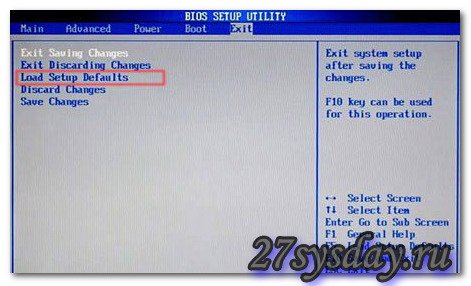
Yöntem 2
Sıfırla bIOS ayarları bir pil kullanarak. Başlamadan önce bilgisayardaki gücü tamamen kesmelisiniz. Tüm kabloların soketlerden çıkarıldığından emin olduktan sonra, sistem biriminin yan kapağını çıkarmanız gerekir. Ardından, o pili bulun ve 5-10 dakika çıkarın. Bu süreden sonra yerine geri verebilirsiniz. BIOS sıfırlanmalıdır.

Yöntem 3
Bir atlama teli (jumper) kullanarak BIOS ayarlarını sıfırlama. Ana kart üzerindeki jumper'ı bulmak kolaydır, neredeyse her zaman pilin yanındadır. Clear CMOS veya Clear RTS olarak belirlenmiştir. Bazen, erişimi kolaylaştırmak için anakart üreticileri anakartın kenarına yakın bir yere yerleştirirler. BIOS ayarlarını sıfırlamak için, atlama teli 1-2'den 2-3'e birkaç saniye yeniden düzenlenmeli ve ardından yerine geri döndürülmelidir.
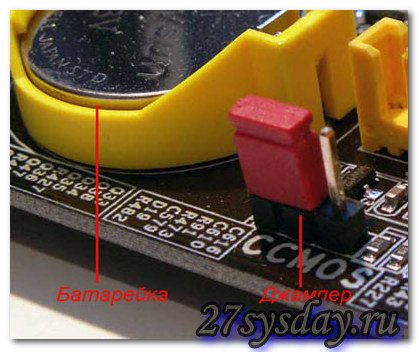
Her şey doğru yapılırsa, bilgisayarı açtıktan sonra birkaç saniye sonra kısa bir sinyal duyulacaktır - bu, sistemin sıralı olduğunu ve ardından işletim sisteminin yüklenmeye başlayacağını gösterir. Sistem donanım sorunları tespit ederse, sinyal farklı görünecektir. Sinyal türüne göre, ne tür bir arıza tespit edildiğini ve hangi işlemlerin yapılması gerektiğini belirleyebilirsiniz. Tüm BIOS sinyalleri (hoparlör tarafından sağlanır), sürümüne ve elbette tespit edilen arızanın niteliğine bağlı olarak ayırt edilir. BIOS sürümü, birlikte gelen belgelere göre belirlenir. anakart... Belgeler herhangi bir nedenle eksikse, BIOS sürümünü kullanarak belirleyebilirsiniz. özel araçlarİnternette bolca mevcuttur. Başka bir BIOS sürümü genellikle monitör ekranında sol alt köşede bilgisayar başlatılırken görüntülenir. Piyasadaki tüm BIOS üreticilerinden iki ana rakip ayırt edilmeli, yazılım modern bilgisayarların büyük çoğunluğu ile donatılmıştır. Bunlar American Megatrends (AMI) ve Award Software gibi tanınmış iki markadır. Öyleyse önce, AMI sesli alarmına bakalım.
BIOS bip sesi çıkarıyor: AMI BIOS
- - Hoparlörden iki kısa bip sesi bilgisayarın RAM'inde bazı arızalar anlamına gelir. Sorun giderme seçenekleri: bellek modülünü yuvadan çıkarmak, kuru bir fırçayla silmek ve modülü yerine takmak gerekir; PC'yi başlattıktan sonra sinyaller tekrarlanırsa, daha fazla bellek testi veya tam değiştirilmesi gerekebilir;
- - Hoparlörden arka arkaya üç kısa bip sesi, PC ana belleğinin ilk 64 KB'sinin okunmasında bir hata olduğu anlamına gelir. Sorun giderme seçenekleri: bellek modülünü yuvadan çıkarmak, toz varsa çubuğu kuru bir fırçayla silmek ve modülü yerine takmak gerekir; sinyaller tekrar ederse, belleği daha fazla test etmeniz veya tamamen değiştirmeniz gerekebilir;

- - Hoparlörden arka arkaya dört kısa bip sesi, sistem zamanlayıcısının arızalandığını gösterir. Sorun giderme seçenekleri: PC'yi yeniden başlatın ve sinyaller tekrarlanırsa ana kartı onarın veya değiştirin;
- - Hoparlörden art arda beş kısa bip sesi bir CPU arızasını gösterir. Sorun giderme seçenekleri: PC'yi yeniden başlatın, sinyaller tekrar ederse işlemciyi değiştirin;
- - Hoparlörden arka arkaya altı kısa bip sesi, klavye denetleyicisinin arızalı olduğunu gösterir. Sorun giderme seçenekleri: klavyenin sistem birimine olan kablosunu ve bağlantısını kontrol edin, başka bir bilgisayardaki klavyeleri kontrol edin. Kontrol ettikten sonra klavyenin iyi çalışır durumda olduğu ortaya çıkarsa, anakartı tamir etme veya değiştirme seçeneği kalır;
- - Hoparlörden art arda yedi kısa bip sesi, anakartın arızalı olduğunu gösterir. Sorun giderme seçenekleri: yeniden başlatın ve sinyaller tekrarlanırsa, yeni bir ana kartın onarımı veya satın alınması gerekecektir;
- - Hoparlörden art arda sekiz kısa bip sesi, grafik kartı belleğinde bir arıza olduğunu gösterir. Sorun giderme seçenekleri: Yeniden başlatmanın ardından sinyaller tekrarlanırsa, ya eskisini onarmanız ya da yeni bir ekran kartı satın almanız gerekir;
- - Arka arkaya dokuz kısa bip sesi, BIOS yongasının kendisinde bir arıza olduğunu gösterir. Sorun giderme seçenekleri: mikro devrenin yanıp sönmesi veya tamamen değiştirilmesi;
- - Hoparlörden arka arkaya on kısa bip sesi CMOS belleğine kayıt yapmanın imkansız olduğunu gösterir. Sorun giderme seçenekleri: Yukarıdaki seçeneklerden biriyle CMOS belleğini sıfırlayın. BIOS varsayılan değerlerini ayarladıktan sonra sinyaller tekrarlanırsa, CMOS bellek modülünün değiştirilmesi gerekir;
- - Hoparlörden gelen art arda on bir kısa bip sesi RAM'de bir arıza olduğunu gösterir. Sorun giderme seçenekleri: bellek modülünü yuvadan çıkarmak, toz varsa çubuğu kuru bir fırçayla silmek ve modülü yerine takmak gerekir; sinyaller tekrar ederse, belleği daha fazla test etmeniz veya tamamen değiştirmeniz gerekebilir;
- - Hoparlörden gelen bir uzun ve üç kısa bip sesinin yanı sıra bir uzun ve sekiz kısa bip sesi yine bir ekran kartı arızasını gösterir. Sorun giderme seçenekleri önceki durumdakiyle aynıdır.
- - Hoparlör sinyallerinin yokluğu, güç kaynağında bir arıza olduğunu gösterebilir. Sorun giderme seçenekleri: güç kaynağı fişlerinin ana kart üzerindeki konektörlere takılmasını kontrol edin, güç kaynağını tozdan temizleyin. Bu eylemler işe yaramazsa, mümkünse, güç kaynağı ünitesini başka bir bilgisayarda test etmeyi deneyin. Bu tür belirtilerle, onu tamir etmeniz veya yeni bir güç kaynağı satın almanız gerekecektir.
BIOS bip sesi: BIOS Ödülü
- - Hoparlörden gelen kısa bir sinyal, sistemde hiçbir hata olmadığı ve bilgisayarın tamamen işlevsel durumda olduğu anlamına gelir;
- - Hoparlörden arka arkaya iki kısa bip sesi, "önemsiz" hataların algılandığını gösterir. Sorun giderme seçenekleri: Bileşenleri ve kabloları bilgisayar ana kartına bağlamanın güvenilirliğini kontrol etmeniz ve ardından BIOS varsayılan değerlerini ayarlamayı denemeniz gerekir;

- - Hoparlörden tekrarlayan kısa bir sinyal, bir güç kaynağı arızasını gösterir. Sorun giderme seçenekleri: güç kaynağı fişlerinin ana kart üzerindeki konektörlere takılmasını kontrol edin, güç kaynağını tozdan temizleyin. Bu eylemler işe yaramazsa, mümkünse, güç kaynağı ünitesini başka bir bilgisayarda test etmeyi deneyin. Bu tür belirtilerle, ya onarımı ya da yeni bir güç kaynağı ünitesinin satın alınması gerekecektir;
- - Hoparlörden tekrarlayan uzun bip sesi, RAM'de bir arıza olduğunu gösterir. Sorun giderme seçenekleri: bellek modülünü yuvadan çıkarmak, toz varsa çubuğu kuru bir fırçayla silin ve modülü yerine takın; sinyaller tekrar ederse, belleği daha fazla test etmeniz veya tamamen değiştirmeniz gerekebilir;
- - Üç uzun hoparlör bip sesi, klavye denetleyicisinin arızalı olduğunu gösterir. Sorun giderme seçenekleri: sistem birimine giden kablo ve klavye bağlantısını kontrol edin, başka bir bilgisayardaki klavyeleri kontrol edin. Kontrol ettikten sonra klavyenin iyi çalışır durumda olduğu ortaya çıkarsa, anakartı tamir etme veya değiştirme seçeneği kalır;
- - Bir uzun ve bir kısa hoparlör bip sesi RAM ile ilgili bir sorun olduğunu gösterir. Sorun giderme seçenekleri: bellek modülünü yuvadan çıkarmak, toz varsa çubuğu kuru bir fırçayla silmek ve modülü yerine takmak gerekir; sinyaller tekrar ederse, belleği daha fazla test etmeniz veya tamamen değiştirmeniz gerekebilir;
- - Hoparlörden gelen bir uzun ve iki kısa bip sesi, video kartında bir arıza olduğunu gösterir. Sorun giderme seçenekleri: Video kartından monitöre giden kabloyu kontrol etmeniz gerekir, kablo tamamsa, video kartını yuvadan çıkarmanız, gerekirse tozdan silmeniz ve geri takmanız gerekir. Bu işlemler işe yaramazsa, yeni bir ekran kartını onarmanız veya satın almanız gerekebilir;
- - Bir uzun ve üç kısa hoparlör bip sesi, klavye denetleyicisinin arızalı olduğunu gösterir. Sorun giderme seçenekleri: sistem birimine giden kablo ve klavye bağlantısını kontrol edin, başka bir bilgisayardaki klavyeleri kontrol edin. Kontrol ettikten sonra klavyenin iyi çalışır durumda olduğu ortaya çıkarsa, anakartı tamir etme veya değiştirme seçeneği kalır;
- - Hoparlörden gelen bir uzun ve arka arkaya dokuz kısa bip sesi, BIOS yongasının kendisinde bir arıza olduğunu gösterir. Sorun giderme seçenekleri: mikro devrenin yanıp sönmesi veya tamamen değiştirilmesi;
- - Hoparlör sinyallerinin yokluğu, güç kaynağında bir arıza olduğunu gösterebilir. Sorun giderme seçenekleri: güç kaynağı fişlerinin ana kart üzerindeki konektörlere takılmasını kontrol edin, güç kaynağını tozdan temizleyin. Yapılan işlemlerin bir sonucu olarak bilgisayarı tekrar açmaya çalıştığınızda, güç kaynağının onarılması gerekir.
Ayrı olarak, tonda değişen BIOS'un sürekli ses sinyallerini not etmek gerekir. Bu, hatalı bir güç kaynağı biriminden veya bilgisayarın aşırı ısınmasından kaynaklanabilir.
Bilgisayar çöküyor ve hatalar
Tüm sürümlerin AMI BIOS'u, kullanıcıyı karakteristik bir "gıcırtı" ile kendi kendine test prosedürünün başarıyla tamamlandığı konusunda bilgilendirir - bir uzun bip sesi, ardından kontrol işletim sistemi yükleyicisine aktarılır.
Bu ses sinyalini duyabilmeniz için, bilgisayarınızın veya dizüstü bilgisayarınızın sistem biriminde bir sistem hoparlörü - yerleşik bir "sesli uyarı" bulunmalıdır. Ne yazık ki, bu koşul her zaman karşılanmaz. Bazen üretici bir kuruşluk aksesuardan tasarruf eder ve indirme işlemi tam bir sessizlik içinde gerçekleşir.
POST prosedürü sırasında bir şeyler ters giderse, belirli sorunlar tespit edildi, Bilgisayar BIOS Arızalı bileşeni belirten birkaç bip sesi kombinasyonu ile sizi bilgilendirecektir. Çoğu durumda, sorunlar video kartını etkilemediğinde, bilgisayar ekranında bir hata mesajı da görürsünüz. Ancak video kartının başlatılması başarısız olursa (örneğin, sorunun kaynağı budur), sorunu izole etmenin tek yolu ses sinyalleri olarak kalır.
Daha eski AMI BIOS sürümleri oldukça fazla sayıda olası kombinasyon kullanıyordu. Hepsi tek bir tabloda özetlenmiştir.
| Açıklama | ||
| 1 uzun | - | |
| 1 kısa | ||
| 2 kısa | ||
| 3 kısa | Öneriler yukarıdaki ile aynıdır. | |
| 4 kısa | ||
| 5 kısa | İşlemci hatası. | |
| 6 kısa | ||
| 7 kısa | ||
| 8 kısa | Video kartı hafızası bozuk. Hata önemli değildir ve bilgisayar önyüklemeye devam edebilir. | |
| 9 kısa | ||
| 10 kısa | ||
| 11 kısa | Arızalı önbellek. | Ayrı önbellek yongalarına sahip eski anakartlarda (Pentium / Pentium MMX ve önceki sürümler), bu yongaları bilinen iyi olanlarla değiştirmeyi deneyebilirsiniz. Daha modern çözümlerde (önbellek işlemciye "taşındığında"), sorunun nedeni büyük olasılıkla merkezi işlemcidir, ancak anakarttaki bir arıza göz ardı edilemez. |
| 1 uzun, 2 kısa | Hata Ekran kartı BIOS veya video kartı yatay senkronizasyon gerçekleştiremiyor. | Video kartının çalışmasını başka bir monitörle kontrol edin ve sorun devam ederse video kartını çalışan bir monitörle değiştirin. |
| 1 uzun, 3 kısa | RAM'e erişilirken bir hata oluştu (temel / genişletilmiş). | Büyük olasılıkla bir veya daha fazla RAM modülü arızalı veya ana kart bu bellek modülleri ile uyumlu değil (onlarla çalışmayı desteklemiyor). Bu varsayımı test etmek için bellek modüllerini iyi bilinen ve uyumlu olanla değiştirin. |
| 1 uzun, 8 kısa | Bir monitör bağlı değil veya video kartı yatay olarak eşitlenemiyor. | Monitörün çalışmasını kontrol edin. Sorun içinde değilse, video kartını farklı bir monitörle test edin ve gerekirse yenisiyle değiştirin. |
| Çift sinyal | POST sırasında bir veya daha fazla donanım bileşeni testi başarısız oldu. Hata önemli değildir ve bilgisayar önyüklemeye devam edebilir. | Mümkünse arızalı bileşenleri değiştirin veya çalışma modlarını düzeltin. |
Unutmayın, bellek modüllerini değiştirmek, genişletme kartlarını çıkarmak ve eklemek gibi bilgisayarın donanım bileşenleriyle ilgili tüm işlemleri unutmayın. yalnızca bilgisayarın enerjisi tamamen kesilmişse gerçekleştirilebilir - elektrik şebekesinden fiziksel olarak ayrılmalıdır. Sistem biriminin kasasını açmadan önce, sistem biriminin elektrik fişinin prizden çıkarılması önerilir. Bu, anakarta yedek güç kaynağı olmamasını sağlar, ayrıca kendinizi olası elektrik çarpmalarından korur.
AMI BIOS'un modern sürümleri çok daha "mütevazı" olup, sinyal sayısı önemli ölçüde azaltılmıştır: artık yalnızca kısa sinyallerin basit kombinasyonları kullanılmaktadır.
| Sesli uyarı dizisi | Açıklama | Sorun giderme ipuçları |
| 1 uzun | POST başarılı oldu. | - |
| 1 kısa | RAM yeniden oluşturulamıyor. | Büyük olasılıkla bir veya daha fazla RAM modülü arızalı veya ana kart bu bellek modülleri ile uyumlu değil (onlarla çalışmayı desteklemiyor). Bu varsayımı test etmek için bellek modüllerini iyi bilinen ve uyumlu olanla değiştirin. |
| 2 kısa | İlk 64 KB RAM'de eşlik hatası. | Öneriler yukarıdaki ile aynıdır. |
| 3 kısa | İlk 640 KB RAM test edilirken bir hata oluştu. | Öneriler yukarıdaki ile aynıdır. |
| 4 kısa | Sistem zamanlayıcısında hata. | Öncelikle, video kartı dışındaki tüm genişletme kartlarını çıkarın ve bilgisayarınızı başlatmayı deneyin. Hata ortadan kalkarsa, genişleme kartlarından biri suçludur (her seferinde bir kart eklemek sorunlu olanı ortaya çıkarabilir). Hatanın tekrarı, en olası neden olarak anakartta bir arıza olduğunu gösterir. |
| 5 kısa | İşlemci hatası. | Öneriler yukarıdaki ile aynıdır. Ayrıca, bu hatanın nedeni bu anakartla uyumlu olmayan bir işlemci olabilir. |
| 6 kısa | Klavye denetleyicisinin hatalı A20 hattı. | Önce klavyeyi farklı bir klavyeyle değiştirmeyi deneyin. Hata devam ederse, video kartı dışındaki tüm genişletme kartlarını çıkarın ve bilgisayarı başlatmayı deneyin. Başarılı bir başlangıç, genişletme kartlarından birinin arızalandığını gösterir, aksi takdirde ana kart büyük olasılıkla sorunun sorumlusudur. |
| 7 kısa | Kesinti kontrolörü arızalı / düzgün çalışmıyor | İlk olarak, video kartı dışındaki tüm genişletme kartlarını çıkarın ve bilgisayarınızı başlatmayı deneyin. Hata ortadan kalkarsa, genişleme kartlarından biri suçludur (her seferinde bir kart eklemek hatalı olanı ortaya çıkarabilir). Hatanın tekrarı, en olası neden olarak anakartta bir arıza olduğunu gösterir. |
| 8 kısa | Video kartı hafızası bozuk. | Video kartını iyi bir kartla değiştirin. |
| 9 kısa | BIOS kodu sağlama toplamı hatası. | Öncelikle, anakartınız için en son BIOS revizyonunu "doldurarak" BIOS kodu ile Flash belleği sıfırlamayı deneyin. Hata kurulumdan hemen sonra meydana gelirse yeni sürüm BIOS, daha önce istikrarlı bir şekilde çalışan revizyona geri dönün. Sorun devam ederse, ana kart üzerindeki Flash bellek yongasında bir arıza olduğunu ve bunun değiştirilmesi gerektiğini gösterir. |
| 10 kısa | CMOS belleğinde okuma / yazma hatası. | Büyük olasılıkla anakart arızalı: Uçucu olmayan CMOS bellek yongası arızalı. |
| 11 kısa | Arızalı önbellek. | Anakarttaki bir arıza göz ardı edilemese de, sorunun nedeni büyük olasılıkla merkezi işlemcidir. |
Ayrıca, AMI BIOS'un en son revizyonlarında, 1 uzun, 1, 3, 6, 7 veya 8 kısa bip dizileri kalır, kombinasyonların geri kalanı artık kullanılmaz.
Ayrı olarak, bir sireni andıran tonda değişen sürekli bir ses sinyaline dikkat etmek önemlidir. Bunun iki nedeni olabilir: güç kaynağındaki bir arıza veya bilgisayarın aşırı ısınması. Sistem biriminin iç kısımlarına erişiminiz varsa, ana kart üzerindeki tüm güç konektörlerini kontrol edin, soğutucuların normal yerleşimini ve soğutuculardaki tüm fanların çalışmasını kontrol edin.
